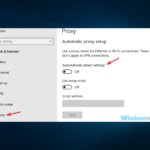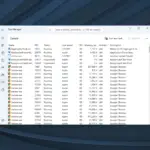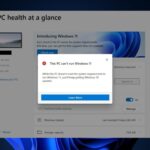- Ejecutar el comando disk part ha demostrado ser bastante efectivo para manejar este problema.
- Puede reparar SSD sin formato sin formatear usando chkdsk en el símbolo del sistema.
¿Alguna vez ha encontrado un mensaje de error en su SSD que muestra el sistema de archivos RAW? En este artículo, exploraremos por qué las unidades SSD se convierten en RAW y brindaremos soluciones para resolver este problema.
El problema en cuestión es similar al problema discutido en nuestra guía anterior con el error de detección en SSD M.2.
Debemos profundizar en su origen fundamental para abordar con eficacia el asunto que nos ocupa.
¿Qué SSD muestra el sistema de archivos RAW?
Hay muchas razones por las que un SSD puede convertirse en RAW, ya sea que ocurra gradualmente con el tiempo debido a modificaciones en los sistemas de archivos. Profundicemos en algunos de estos factores potenciales.
- uso inapropiado – Descuidar el mantenimiento de su disco duro puede resultar en errores. Factores como el impacto físico, las altas temperaturas, las fluctuaciones de energía inesperadas y más pueden causar daños a sus unidades.
- Mal sector – Cuando se trata de informática, un sector defectuoso en un disco duro denota un área de unidad de almacenamiento dañada. Cualquier dato almacenado en ese sector defectuoso se perderá y el sistema operativo lo ignorará al acceder o examinar esa sección.
- Errores del sistema de archivos – ¿Alguna vez te has encontrado con un disco RAW? Este tipo de unidad carece de cualquier sistema de archivos y Windows no puede detectarla ni leerla.
¿Cómo reparar SSD que muestra el sistema de archivos RAW?
1. Comando de parte de disco
- En tu pantalla de inicio escribe cmd.
- Ahora haga clic y abra el Símbolo del sistema.
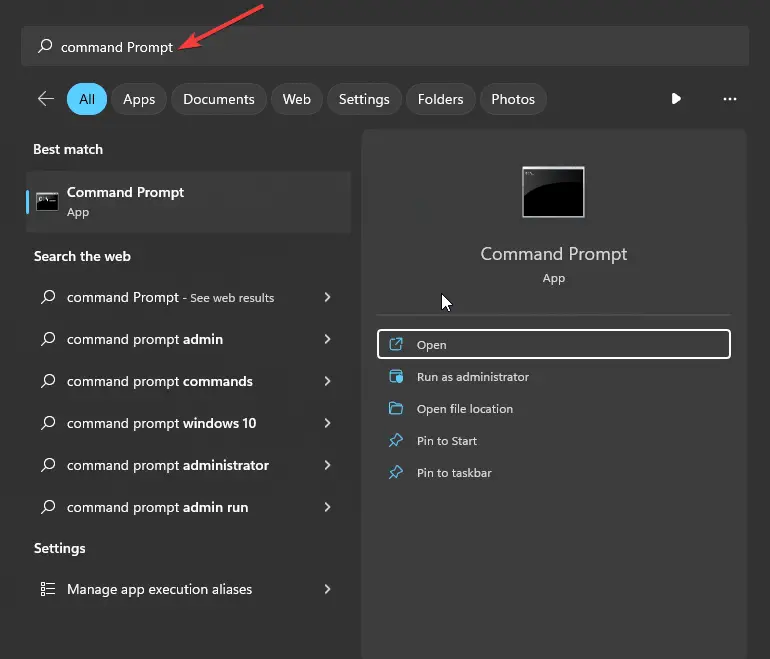
- Entrar y ejecutar el Comandos de la parte de disco a continuación para ver todas las particiones en su sistema. Esto también exhibirá el disco duro RAW.
parte del disco
disco de lista
seleccionar disco 1
volumen de lista
seleccione el volumen 5
formato fs=ntfs rápido
salida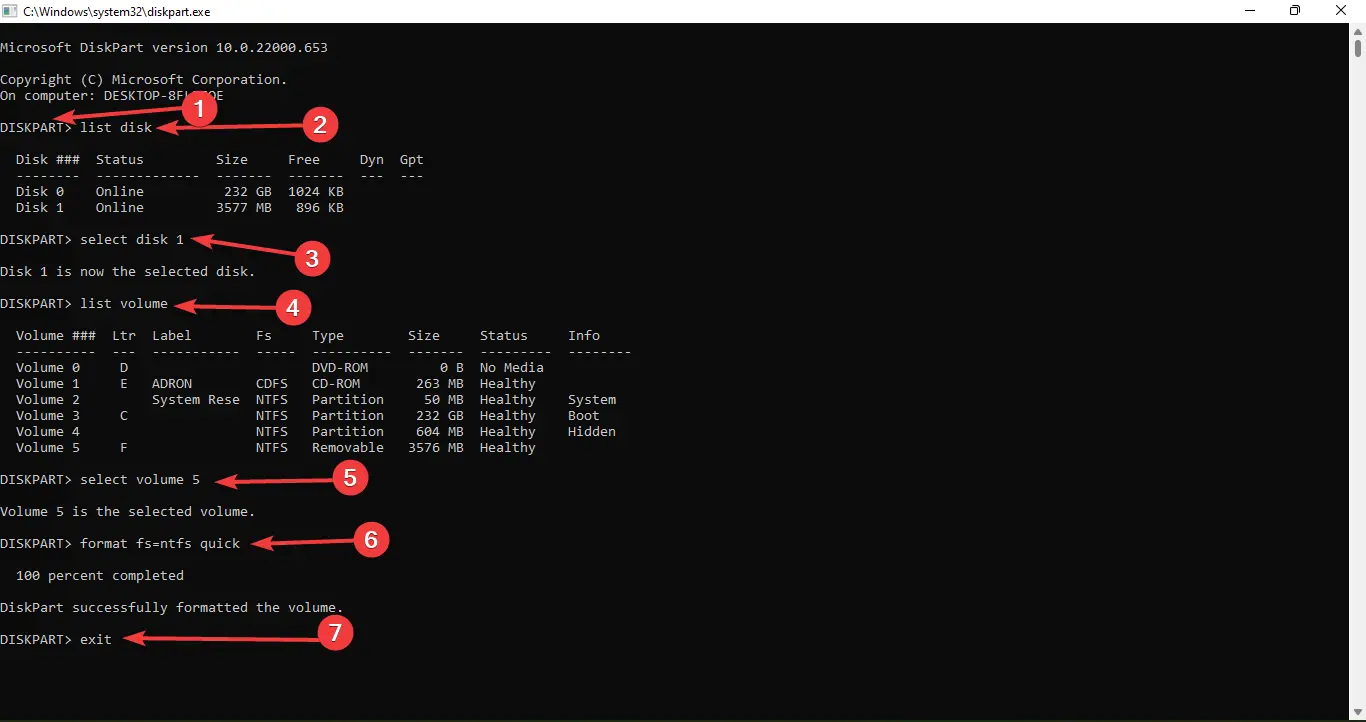
2. Usar chkdsk
- Comenzar CMD de Ejecutar.
- Tipo H: y presione Entrar. Asegúrese de usar la letra que coincida con su SSD.
- Escribe lo siguiente y presiona Enter: chkdsk /f
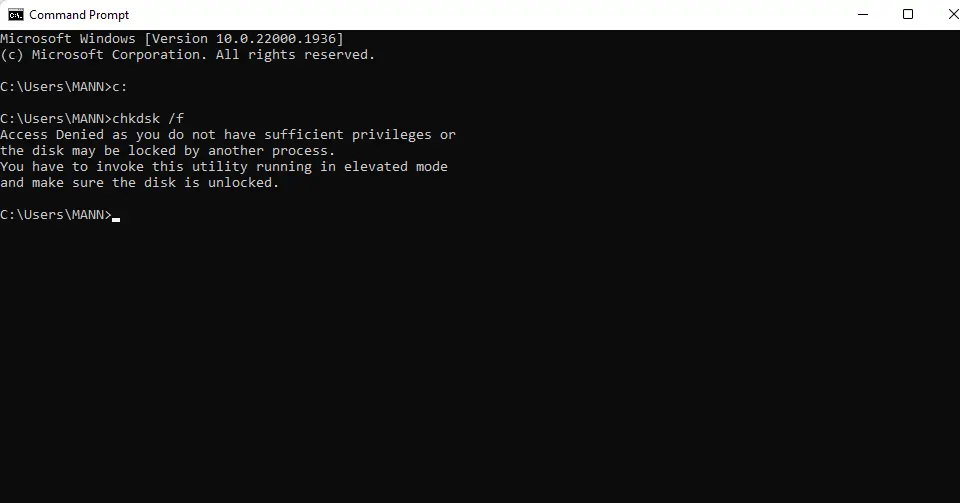
Esperamos que esta guía haya ayudado a resolver su problema. Abordar este problema es más simple de lo que puede haber imaginado en un principio.
Si encuentra algún obstáculo adicional, le sugerimos profundizar en nuestra guía sobre el error SSD 2100. Esto le proporcionará soluciones similares a su problema.
Valoramos mucho su opinión sobre la eficacia de la solución que ha encontrado. Tómese un momento para dejar un comentario a continuación y compartir sus pensamientos con nosotros. Su opinion es muy apreciada.